קיבולת הכוננים הקשיחים הזמינים מסחרית בתעשייה של ימינו גדלה כל העת. כמות הנתונים המאוחסנים על ידי המשתמשים במחשבים האישיים שלהם הולכת וגדלה. התצוגות על פרמטרי הקיבולת של התקני אחסון מידע המקובלים לעבודה נוחה משתנים בהתאם. לכן, כאשר מוסיפים כונן חדש למחשב, לעתים קרובות מתקבלת החלטה לחבר כוננים לוגיים בכונן הקשיח הישן כדי להשיג מיקום אחסון מידע כזה, אך רב יותר.
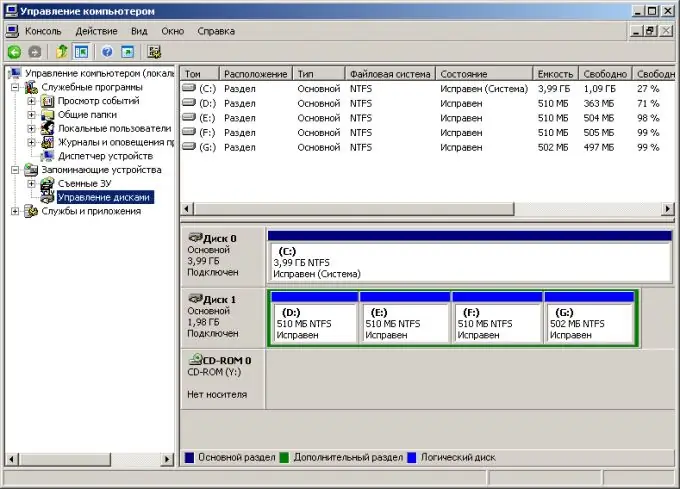
נחוץ
הרשאות מנהל ב- Windows
הוראות
שלב 1
העתק נתונים יקרי ערך מהכוננים הלוגיים שיתמזגו. צור תיקיות זמניות בדיסק שלא ימוזגו. נצל את היכולות של מנהל הקבצים או הסייר. העתק או העבר את הנתונים שברצונך לשמור מהכוננים שיתמזגו לתיקיות זמניות.
שלב 2
פתח את יישום ה- snap-in לניהול משאבי מחשב. לחץ לחיצה ימנית על סמל "המחשב שלי" על שולחן העבודה שלך. בתפריט הנפתח בחר "בקרה".
שלב 3
פתח את החלק לניהול הדיסק. במידת הצורך, הרחב את הענף "ניהול מחשבים (מקומי)" שנמצא בצד ימין של חלון היישום. הרחב את סניף "אחסון". הדגש ניהול דיסקים. ממשק מנהל הדיסקים יוצג.
שלב 4
הסר את הכוננים הלוגיים למיזוג. ברשימת כונני הדיסק, מצא את זה שמכיל את הכוננים הלוגיים שברצונך לחבר. לחץ לחיצה ימנית על האזור המתאים לאחד הדיסקים. בתפריט ההקשר בחר "מחק כונן לוגי …". יופיע חלון אזהרה. לחץ על כפתור "כן". בצע את אותה פעולה עם כל הדיסקים שיש לשלב.
שלב 5
התחל בתהליך יצירת כונן לוגי חדש במרחב המשוחרר. לחץ לחיצה ימנית על האזור שכותרתו "חינם". בתפריט ההקשר בחר "צור דיסק לוגי …". אשף המחיצה יוצג.
שלב 6
צור כונן הגיוני. באשף המחיצה החדש, לחץ על הבא ארבע פעמים. בחר את האות שתחתיה יוצג הדיסק שנוצר. הקש הבא. ציין אפשרויות עיצוב. לחץ שוב על כפתור הבא והמתן לסיום תהליך העיצוב. לחץ על סיום.
שלב 7
ודא שהדיסק נוצר כהלכה. זה אמור להופיע במנהל הדיסק. מצבו צריך להיות "בסדר".
שלב 8
העבר את הנתונים לדיסק שנוצר. במידת הצורך, העבר את הנתונים שנשמרו בתיקיות זמניות לדיסק חדש. כמו בעבר, השתמש ביכולות של מנהל הקבצים או הסייר.






